1.物件>封套扭曲
a.以彎曲製作>魚眼
b.以上層物件製作 => 封套的在上面,被塞的在上面(順序)
->封套會只擷取形狀,顏色要另外上,此處為方便直接複製兩個漸層圓(高爾夫球)
2.視窗>符號>新增符號>改符號>全部被處理
批次處理(共同管理用)
->展開會斷掉
3.檔案>置入
放入圖片
a.如果選連結,會像寫程式的"相對位置"有機會抓不到檔案
b.沒選連結,會把檔案直接抓進來
漸層工具
沒有工具:視窗>漸層
工具:點一下可以增加顏色,不要的顏色往下拉掉即可
鋼筆>左鍵按下去不要放開滑鼠,拉把手>Alt(固定好前面的把手)>重複
畫完>右鍵>製作剪裁遮色片
遮色片(這是剪裁,非透明檔案04)
群組物件(Ctrl+G)>右鍵>製作剪裁遮色片
顯示的範圍物件(遮色片)要最上面,超過的路徑被遮掉
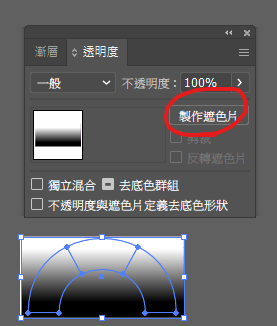
物件選漸層>選黑白>黑色電腦內建的黑色>放在被遮的上面
視窗>透明度>把選項打開>製作遮色片
疊在一起就會有不同反應,在透明度
可以獨立混和想混和的東西
Ai 稱 漸變模式
PS 稱 混合模式
影像描圖(檔案07)

檔案>置入向量圖(打開檔案)>影像描圖(素描圖)>工作區打開影像描圖面板>
進階>方式:鄰接>忽略白色(重疊挖空)>做完上方"展開"
效果>風格化(Ai)>塗抹
漸變工具(檔案08)
物件>漸變>製作
左方工具列>漸變工具點兩下>漸變選項>可預覽
要兩個物件以上被選取
使用開放路徑(剪刀) 把漸變物件塞進去
1.製作一個路徑(想要繞的形狀) + 減一個洞(錨點)
這樣才知道起始點
2.物件>漸變>製作(多個物件出現)
3.物件>漸變>取代旋轉(圍繞著物件)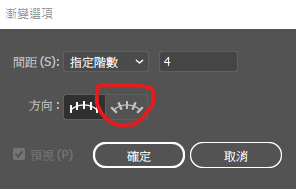
4.漸變色彩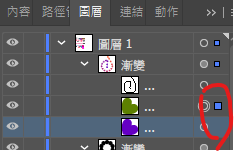
5.可以使用單個選取工具,把斷點拉開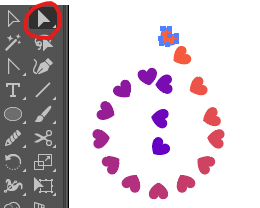
連續圖案(檔案09,影片06)
1.劃一個正方形+開智慧型參考線(對齊用)
2.劃一個物件 或 拉資料庫檔案(視窗>符號資料庫)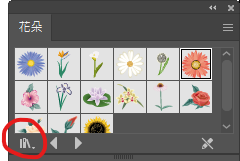
可以選更多
3.把物件群組(花跟字,不包含矩形)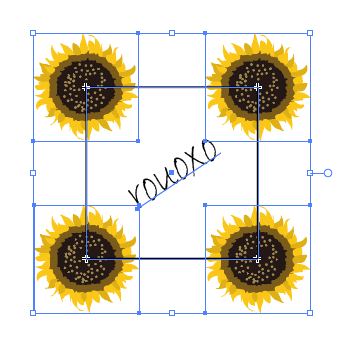
4.把矩形(遮色片)移到最前面,右鍵>取得剪裁遮色片
5.變成圖樣:物件>圖樣>製作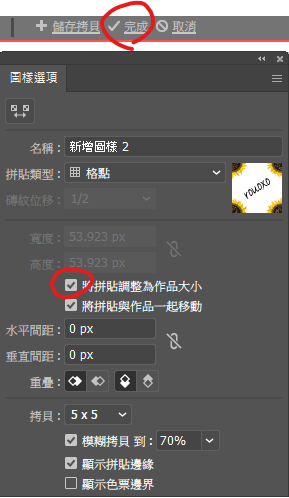
會出現在色票上
6.拉出矩形>套用色票>製成背景
(圖片延展有問題:編輯>偏好設定>一般>圖樣拼貼變形(取消選取))
筆刷工具(檔案10,影片07)
蝴蝶結(大物件)
1.先畫想刷出來的物件(先用黑色就好)
2.視窗>筆刷
3.新增筆刷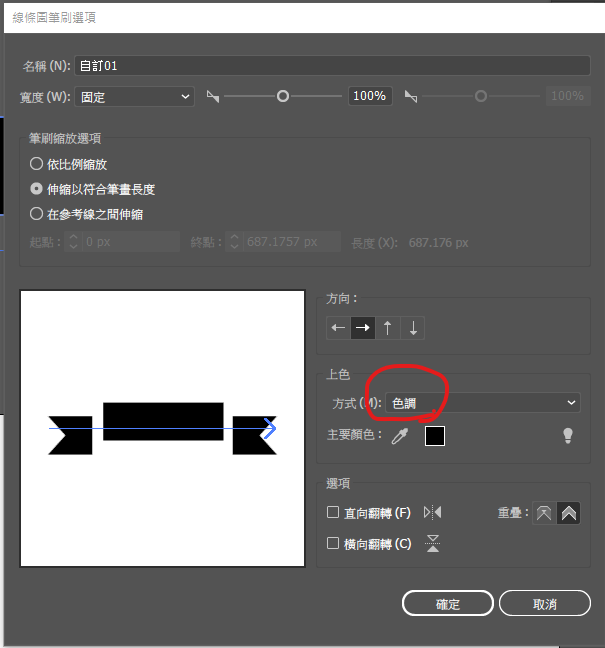
4.方式:色調(這樣才能換顏色)
5.畫一條線 套用筆刷
麥穗(小物件)
1.製作橢圓(物件>鏡像) 拆除: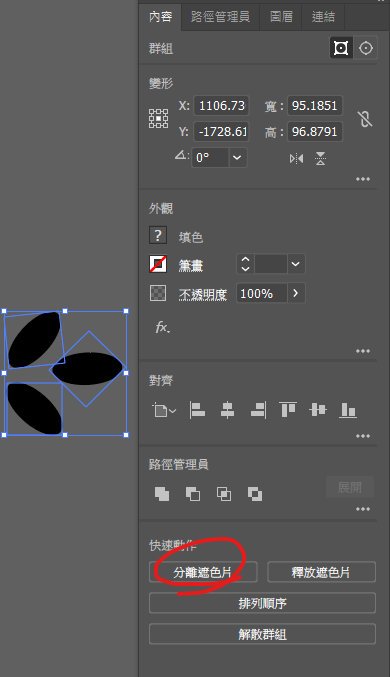
2.尾巴製作成"色票"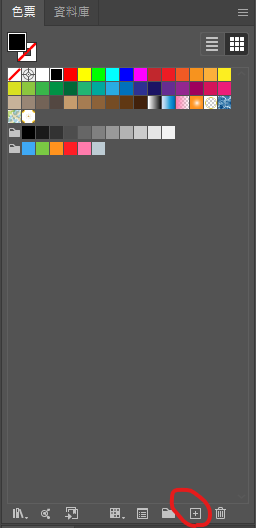
3.身體製作成"筆刷"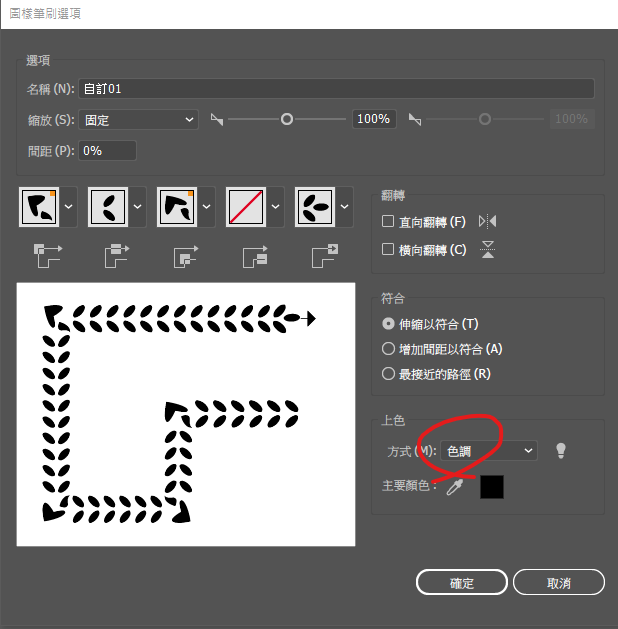
4.套用在 線段 上
線段剪裁方式
畫一個圓 截斷>路徑管理員(留線)>形狀建立工具程式(Alt-)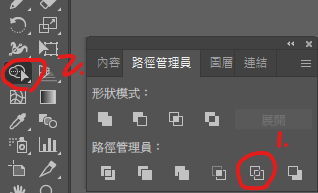
5.套用 如果套用筆刷後位置相反,物件>路徑>反轉路徑方向
散落筆刷(檔案10,影片07)
1.製作圖樣(記得用路徑管理員>交集 簍空路徑)
2.新增筆刷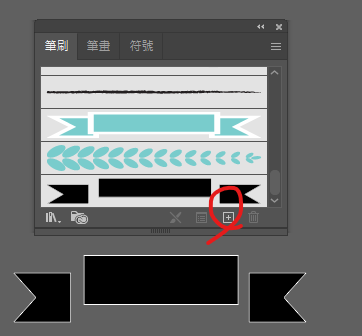
3.散落筆刷
4.方式:色調、尺寸:隨機
5.繪圖筆刷工具
上色:a.筆刷換色b.漸層>先擴充外觀,一個一個換色
同一外觀效果互相套用,共用>繪圖樣式
Step1.如何製作可套用的外觀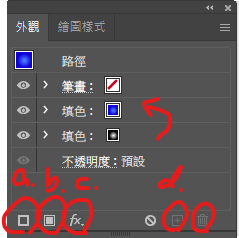
1.做底圖
2.做第二層時,記得把順序往上拉,如同圖層
3.C>扭曲與變形>變形>水平、垂直70%、移動
4.C>模糊>高斯模糊
5.C>紋理>粒狀紋理
6.不透明度(選單獨的瞳孔圖層,不要選整體圖層)>色彩增值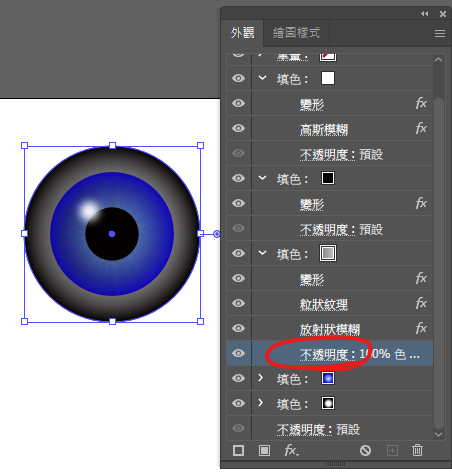
d.是複製一個一模一樣的
Step2.做完外觀+可以放進去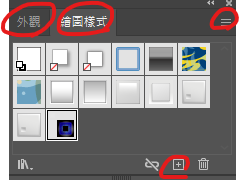
a.可以另存繪圖樣式給別人使用
b.可以讀取別人的會圖樣式
c.套用在路徑上
d.外觀跟繪圖樣式互相搭配使用
